Pomocný konsolidační přehled
Pomocný konsolidační přehled (dále jen PKP) předávají účetní jednotky podle § 12 odst. 2 konsolidační vyhlášky státu. Mezi tyto účetní jednotky patří zejména dobrovolné svazky obcí, zdravotní pojišťovny, obchodní společnosti, družstva, státní podniky, veřejné výzkumné instituce, nadace, nadační fondy, ústavy, obecně prospěšné společnosti. Výčet subjektů, kterých se tato povinnost týká, je uveden v Excelu "PKP_Vysvětlovaní partneři" pro příslušný rok (soubor je uložen v adresáři "K2\SupportFiles\Lang5").
PKP slouží k získání informací potřebných pro sestavování účetních výkazů za Českou republiku. Je předáván ročně ve stavu k 31. prosinci, je třeba jej předat do 31. července následujícího roku.
PKP se skládá z 6 částí:
- Část I: Přehled stavu položek,
- Část II: Přehled majetkových účastí a jejich změn,
- Část III: Identifikace vzájemných vztahů,
- Část IV: Přehled podrozvahových položek,
- Část V: Vysvětlení významných částek,
- Část VI: Informace pro konsolidaci kapitálu.
V IS K2 lze vytvořit:
- Část I, Část IIII, Část IV a Část V pomocí skriptu Pomocný konsolidační přehled,
- Část VI pomocí skriptu Pomocný konsolidační přehled, část 6.
Výstupem jsou xml soubory s jednotlivými částmi výkazu, které je třeba (mimo K2) zašifrovat a odeslat do CSÚIS.
V IS K2 lze také vytvořit Pomocný konsolidační záznam, který bude zasílán na vyžádání ministerstvem, pokud budou zjištěny rozdíly např. v rámci křížových kontrol.
Ekonomické analýzy pro výpočet PKP
Pro výpočet PKP jsou určeny analýzy:
- "PKP 1" - Přehled stavu položek,
- "PKP 4" - Přehled podrozvahových položek,
- "PKP 6" - Informace pro konsolidaci kapitálu,
- "PKP A" - Rozvaha - aktiva pro Pomocný konsolidační přehled (pomocná analýza pro "PKP 1"),
- "PKP P" - Rozvaha - pasiva pro Pomocný konsolidační přehled (pomocná analýza pro "PKP 1"),
- "PKP V" - Výkaz zisků a ztrát pro Pomocný konsolidační přehled (pomocná analýza pro "PKP 1"),
- "PKP VMO" - Výkaz zisků a ztrát za minulé období pro Pomocný konsolidační přehled (pomocná analýza pro "PKP 1").
Než spustíme výpočet PKP, je třeba provézt kontrolu a úpravu definice řádků následujících analýz:
- "PKP 4" - analýza obsahuje pouze názvy řádků. Do jednotlivých řádků analýzy je třeba zadat příslušné podrozvahové účty - do 1. sloupce konečný zůstatek, do 2. sloupce počáteční stav.
- "PKP A" (Aktiva), "PKP P" (Pasiva), "PKP V" (Výsledovka) a "PKP VMO" (Výsledovka minulé období) jsou pomocné analýzy pro výpočet analýzy "PKP 1" a jsou sestavené dle převodového můstku - Příloha č. 11 Vyhlášky č. 500/2002 Sb. ve znění pozdějších předpisů. Některé řádky těchto analýz jsou rozděleny do více řádků s ohledem na strukturu hlavní analýzy "PKP 1". V názvu řádku je v závorce uvedeno, do kterého řádku analýzy "PKP 1" se tyto řádky načítají. V pomocných analýzách je třeba zkontrolovat a případně upravit zařazení účtů na řádcích analýz (ve všech sloupcích, které analýza obsahuje).
Analýzy "PKP 1" je sestavena na základě pomocných analýz a její definice by se neměla měnit. Analýza "PKP 6" je sestavena na základě "Bilance P" (Pasiva).
Výpočet Pomocného konsolidačního přehledu
Po spuštění funkce Pomocný konsolidační přehled se zobrazí vstupní formulář.
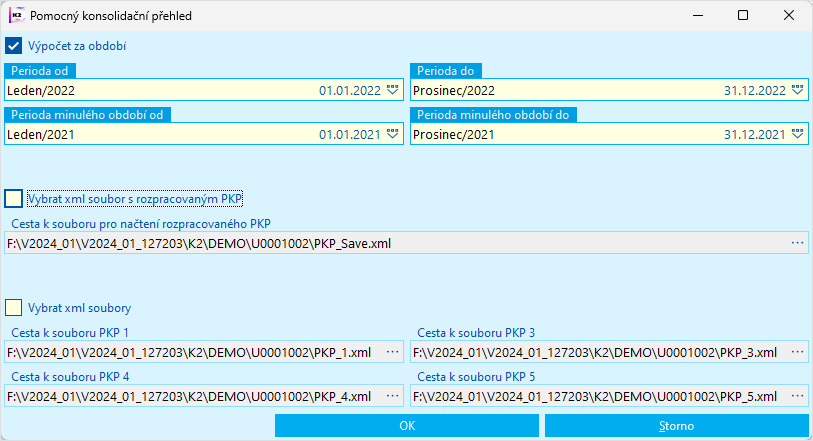
Obr.: Vstupní formulář funkce Pomocný konsolidační přehled
Popis polí:
Výpočet za období |
Pokud je zatrženo, provede se výpočet ekonomických analýz a výkazu PKP. Analýza "PKP VMO" (Výsledovka za minulé období) se vypočte za období, zadané v polích Perioda minulého období od - Perioda minulého období do. Ostatní analýzy se vypočtou za období, zadané v polích Perioda od - Perioda do. Výpočet analýz se provede se setříděním "Zákazník" a může trvat několik desítek minut. Pozn.: V případě, že nebudete vykazovat hodnoty minulého období, nastavte před spuštěním skriptu parametr PastPeriod na "Ne". |
Vybrat xml soubor s rozpracovaným PKP |
Zatrhneme v případě, že výkaz PKP máme rozpracován - výpočet jsme provedli již dříve a výkaz jsme uložili do pracovního souboru. V poli Cesta k souboru pro načtení rozpracovaného PKP zadáme cestu k xml souboru. Do formuláře PKP se načte rozpracovaný soubor. |
Vybrat xml soubory |
Zatrhneme v případě, že již máme uloženy xml soubory s jednotlivými částmi PKP (v požadovaném formátu pro CSÚIS), a chceme soubory zobrazit ve formuláři. |
Po odsouhlasení vstupního formuláře proběhne označená akce a zobrazí se formulář s jednotlivými částmi PKP.
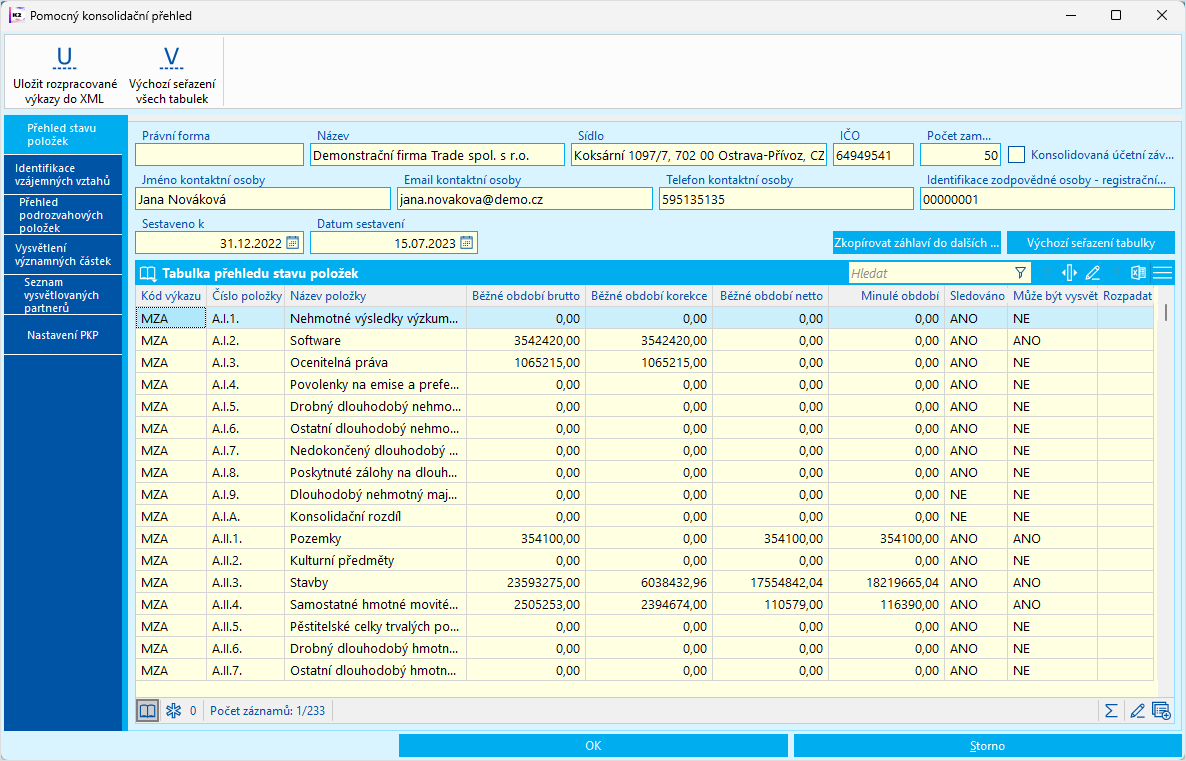
Obr.: Formulář funkce PKP - část Přehled stavu položek
Každá část výkazu má své hlavičkové údaje. Stačí vyplnit hlavičku jednoho výkazu a po stisknutí tlačítka Zkopírovat záhlaví do dalších sekci se údaje přenesou do dalších částí výkazu.
V hlavičce se přednastaví údaje z vlastní firmy a přihlášeného uživatele, lze je ručně upravit. Ručně je třeba doplnit Počet zaměstnanců (roční průměrný přepočtený stav zaměstnanců) a Identifikace zodpovědné osoby - registrační číslo ZO nebo NZO. V případě, že hodnoty uváděné v PKP vychází z konsolidované účetní závěrky, je třeba zatrhnout pole Konsolidovaná účetní závěrka.
Po spuštění akce Uložit rozpracované výkazy do XML v ribbonu se všechny části výkazu uloží do pracovního souboru do vybraného adresáře.
Po spuštění akce Výchozí seřazení všech tabulek v ribbonu se všechny výkazy setřídí dle čísla řádku analýzy. Na jednotlivých výkazech lze nastavit výchozí setřídění stisknutím tlačítka Výchozí seřazení tabulky.
Po stisknutí tlačítka OK se zobrazí dotaz "Přejete si vyexportovat soubory s PKP?" Po odsouhlasení se vytvoří xml soubory s jednotlivými částmi PKP.
Veškeré částky jsou uvedeny v Kč s přesností na 2 desetinná místa.
Část I - Přehled stavu položek
Přehled stavu položek obsahuje informace rozvahy a výkazu zisku a ztráty. Do této části výkazu se načtou hodnoty ekonomické analýzy "PKP 1".
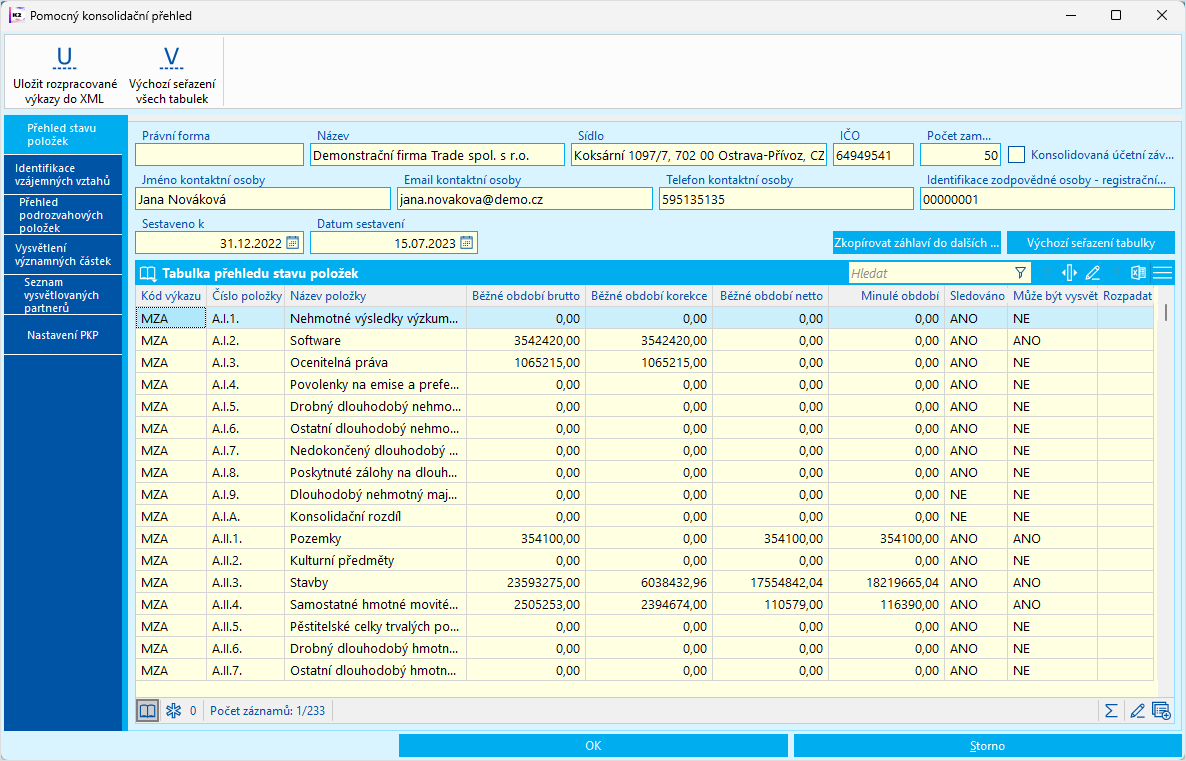
Obr. Formulář PKP Část I - Přehled stavu položek
Po stisknutí klávesy Enter se zobrazí položka výkazu, kde lze editovat částky.
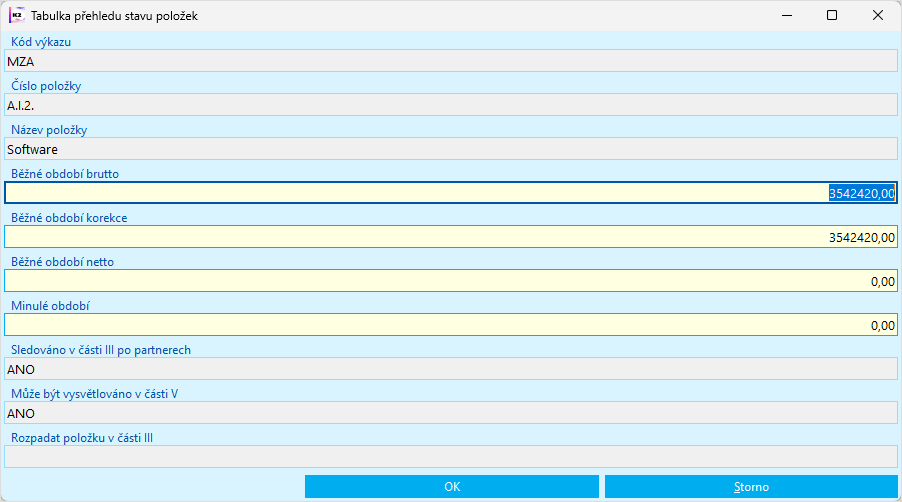
Obr.: Položka výkazu Přehled stavu položek
Část III - Identifikace vzájemných vztahů
V části Identifikace vzájemných vztahů se uvádí vzájemné vztahy s každou konsolidovanou jednotkou státu. Vysvětlují se položky částí I Přehled stavu položek a části IV Přehled podrozvahových položek, u kterých je ve sloupci Sledováno v části III po partnerech uvedeno "ANO".
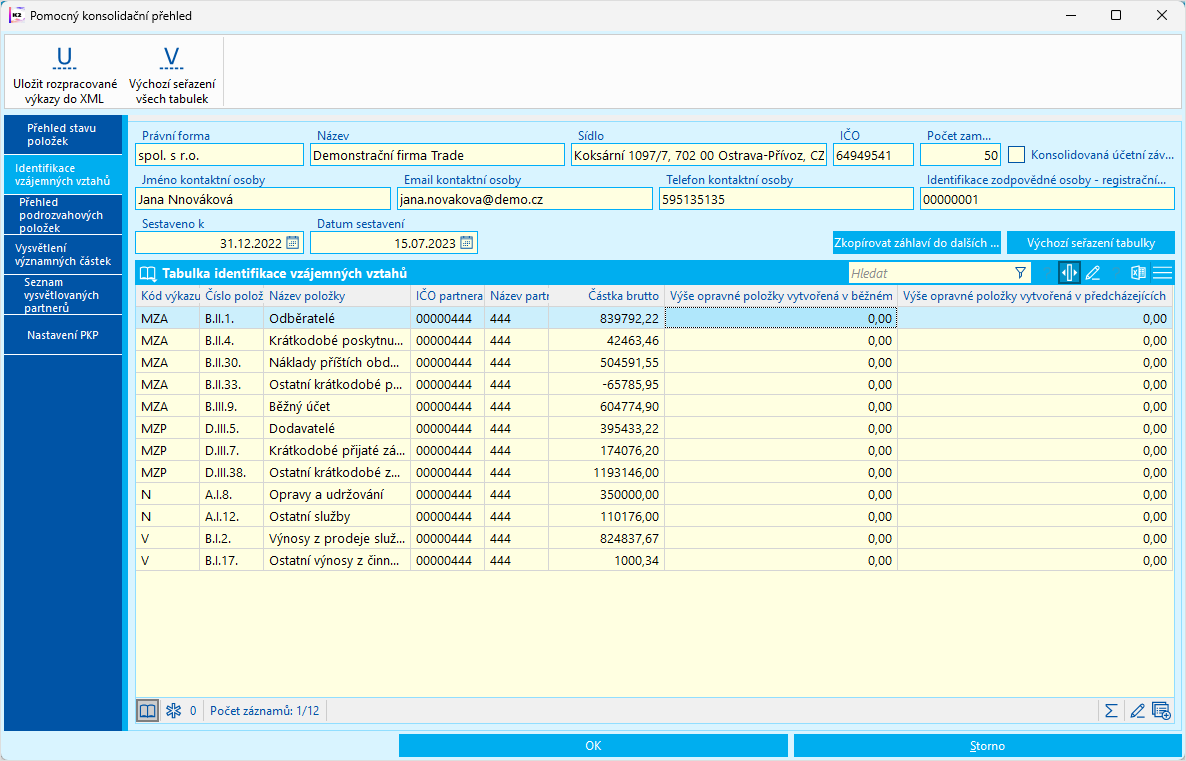
Obr. Formulář PKP Část III - Identifikace vzájemných vztahů
Rozpad jednotlivých položek zde musí být uveden tak, aby se rozpad v této části rovnal položce v části I nebo IV. Jestliže není možné partnera identifikovat nebo se jedná o partnera, který není uveden ve výčtu, v poli IČO je vyplněno "00000444" a Název partnera = "444". V případě, že chcete vykázat zahraničního partnera, zadejte do pole IČO partnera kód státu (např. "SK" pro Slovensko) a v poli Název partnera uveďte název firmy.
Výjimka z tohoto pravidla se týká položek PKP, které se vztahují k dlouhodobému hmotnému a nehmotnému majetku. V části III je u těchto položek sledována pouze výše poskytnuté dotace. Tyto položky ( kód výkazu "MZA", číslo položky začíná "A.I." nebo "A.II.") se do části III nenačtou automaticky, je třeba je přidat ručně klávesou Insert.
V případě účtů u bank nebo spořitelních a úvěrových družstev se jako partner má uvádět IČO banky nebo spotřebního družstva. Pokud máte účet u subjektu, který patří mezi konsolidované jednotky státu, u položek B.III.5., B.III.9. a B.III.10. kódu výkazu "MZA" je třeba ručně změnit IČO a Název partnera (v IS K2 tato informace není).
V sloupci Částka Brutto se vykazuje u řádků s kódem výkazu "MZA" (aktiva) hodnota z 1. sloupce, u ostatních kódů výkazů hodnota z 3. sloupce.
V sloupci Výše opravné položky vytvořená v běžném období se uvádí celková výše opravné položky vytvořená v běžném účetním období vztahující se k dané položce. U řádků s kódem výkazu "MZA" se vykazuje hodnota z 2. sloupce.
V sloupci Výše opravné položky vytvořená v předcházejících obdobích se uvádí celková výše opravné položky vytvořená v minulých účetních obdobích vztahující se k dané položce. Tato částka se neplní automaticky, je třeba ji zadat ručně.
Ve formuláři funkce v části III lze přidávat, mazat položky a editovat všechna pole na položce.
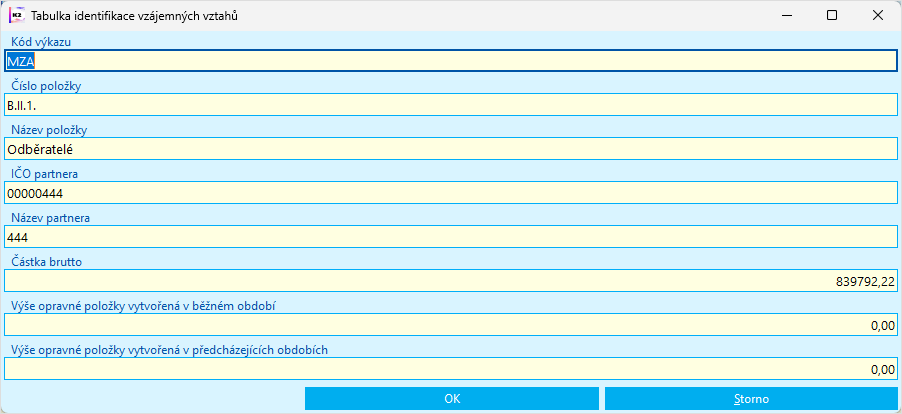
Obr.: Položka výkazu Identifikace vzájemných vztahů
Seznam subjektů, ke kterým byly nalezeny vzájemné vztahy, se zobrazuje ve formuláři funkce na záložce Seznam vysvětlovaných partnerů.
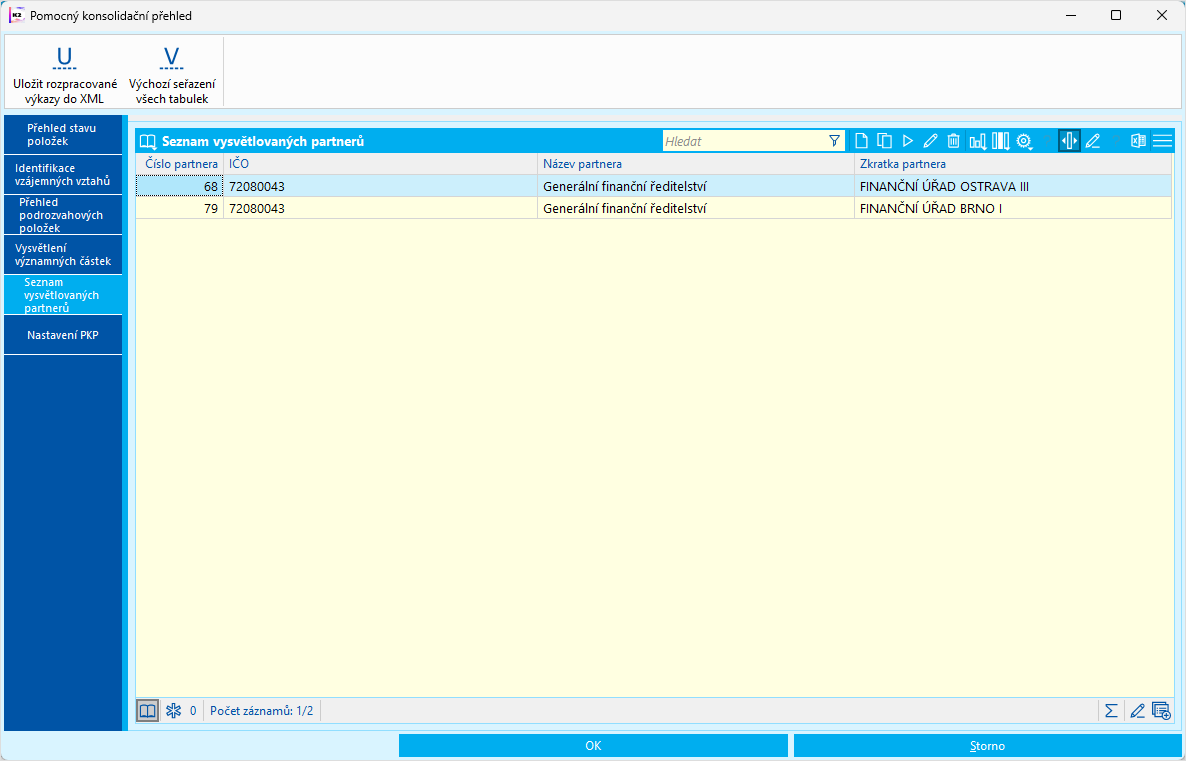
Obr.: Formulář funkce PKP - Seznam vysvětlovaných partnerů
Výpočet částek za jednotlivé partnery vychází z účetních záznamů zaúčtovaných na osu "Zákazník" (pokud je firma na prvotním dokladu zadaná, zaúčtuje se automaticky).
Může se stát, že částka, zobrazená v části III PKP pro partnera neodpovídá skutečnosti - např. při zavedení IS K2 byly navedeny počáteční stavy na účtu 311 Odběratelé jednou částkou, chybí rozpad na jednotlivé zákazníky. Částky ve výkaze se budou lišit o tyto počáteční stavy.
Doporučujeme pro tyto případy provézt korekci interním nebo obecným účetním dokladem, kdy na jednom řádku bude částka mínus bez osy "Zákazník" (např. proti účtu 395), na druhém řádku stejná částka kladná s vyplněnou osou "Zákazník" (týká se jen vysvětlovaných partnerů). Pokud se neprovede korekce v účetnictví, výkazy bude třeba ručně upravovat každý rok.
Část IV - Přehled podrozvahových položek
Do části Přehled podrozvahových položek se načtou hodnoty ekonomické analýzy "PKP 4".
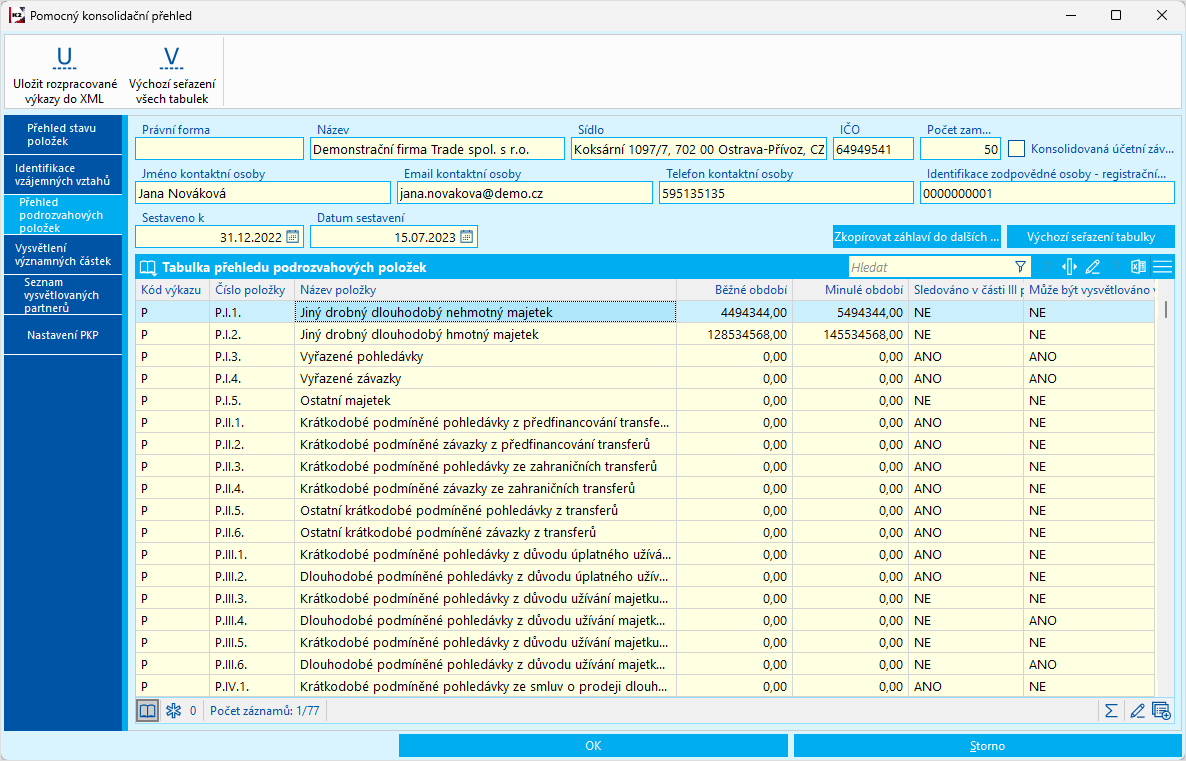
Obr. Formulář PKP Část IV - Přehled podrozvahových položek
Po stisknutí klávesy Enter se zobrazí položka výkazu, kde lze editovat částky.
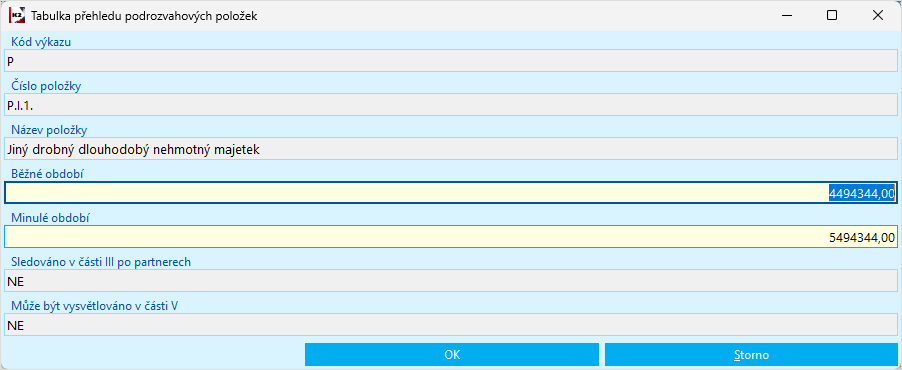
Obr.: Položka výkazu Přehled podrozvahových položek
Část V - Vysvětlení významných částek
V části Vysvětlení významných částek se uvádí 5 nejvýznamnějších skutečností přesahujících 10% aktiv netto v rámci dané položky, a to v případě položek Aktiv sloupec Brutto, v případě položek Pasiv, Nákladů, Výnosů a Podrozvahy sloupec Běžné období. Vysvětlují se položky částí I Přehled stavu položek a části IV Přehled podrozvahových položek, u kterých je ve sloupci Může být vysvětlováno v části V uvedeno "ANO".
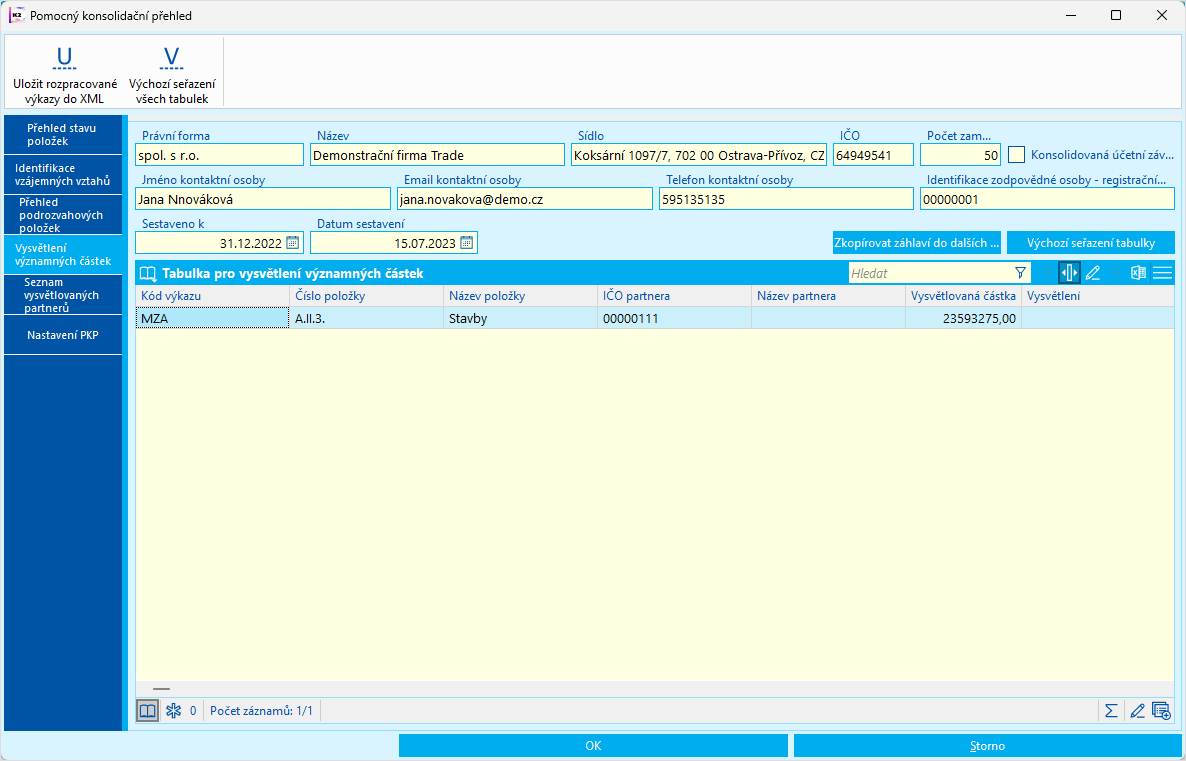
Obr.: Formulář PKP Část V - Vysvětlení významných částek
V případě, že partner není znám, vyplní se IČO "00000111" a Název partnera je prázdný. Pokud v této části chcete vykázat zahraničního partnera, zadejte do pole IČO partnera kód státu (např. "SK" pro Slovensko) a v poli Název partnera uveďte název firmy.
Do jednotlivých položek v této části je třeba dopsat Vysvětlení.
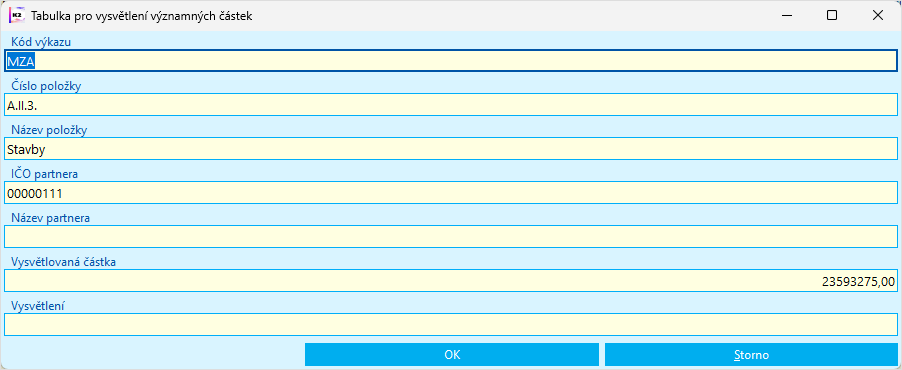
Obr.: Položka výkazu Vysvětlení významných částek
Ve formuláři funkce v části V lze přidávat, mazat položky a editovat všechna pole na položce.
Pomocný konsolidační přehled
Číslo procesu: |
Id. číslo skriptu: FUCT078 |
Soubor: AuxiliaryConsolidationOverview.PAS |
Popis skriptu: Výkaz pro konsolidaci státu. Bližší popis v Uživatelské příručce v části Účetnictví. |
||
Adresa ve stromu: |
||
Parametry skriptu:
Book - U Knihy účetnictví (oddělené středníkem). |
File_1 - PKP_1.xml Cesta a název souboru - část I Přehled stavu položek. Implicitně v adresáři K2. |
File_3 - PKP_3.xml Cesta a název souboru - část III Identifikace vzájemných vztahů. Implicitně v adresáři K2. |
File_4 - PKP_4.xml Cesta a název souboru - část IV Přehled podrozvahových položek. Implicitně v adresáři K2. |
File_V - PKP_V.xml Cesta a název souboru - část V Vysvětlení významných částek. Implicitně v adresáři K2. |
File_Save - PKP_Save.xml Cesta a název pracovního souboru. Implicitně v adresáři K2. |
HeadAssets - PKP A Zkratka analýzy pro Aktiva - PKP. |
HeadLiabilities - PKP P Zkratka analýzy pro Pasiva - PKP. |
HeadOverviewOfItemValues - PKP 1 Zkratka analýzy pro Přehled stavu položek. |
HeadOverviewOfOffBalanceSheetItems - PKP 4 Zkratka analýzy pro Přehled podrozvahových položek. |
HeadProfitLoss - PKP V Zkratka analýzy pro Výsledovku - PKP. |
HeadProfitLossPastPeriod - PKP VMO Zkratka analýzy pro Výsledovku minulé období - PKP. |
PastPeriod - Ano Ano - zobrazí se i hodnoty za minulé období; Ne - hodnoty za minulé období se nezobrazí. |
PastPeriodFrom Minulé období - Perioda od. |
PastPeriodTo Minulé období - Perioda do. |
PeriodFrom Aktuální období - Perioda od. |
PeriodTo Aktuální období - Perioda do. |
Pattern - 2020 Šablona - rok. |
Výpočet Pomocného konsolidačního přehledu, část VI
Po spuštění funkce Pomocný konsolidační přehled, část 6 se zobrazí vstupní formulář.
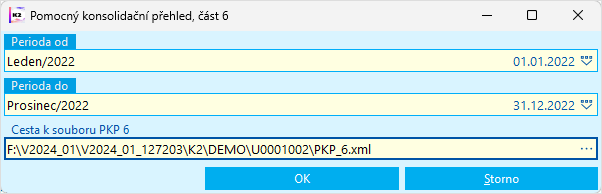
Obr.: Vstupní formulář funkce Pomocný konsolidační přehled, část 6
Popis polí:
Perioda od, Perioda do |
Období, za které se provede výpočet ekonomických analýz a výkazu PKP. |
Cesta k souboru PKP 6 |
Cesta, kam se uloží xml soubor s částí VI PKP, a název souboru. |
Po odsouhlasení vstupního formuláře proběhne výpočet analýz a zobrazí se formulář s částí VI PKP.

Obr.: Formulář funkce PKP, část 6
V hlavičce se přednastaví údaje z vlastní firmy a přihlášeného uživatele, lze je ručně upravit. Ručně je třeba doplnit Identifikace zodpovědné osoby - registrační číslo ZO nebo NZO.
Tabulka Informace pro konsolidaci kapitálu obsahují informace z pasiv. Do této části výkazu se načtou hodnoty ekonomické analýzy "PKP 6".
Po stisknutí tlačítka OK se vytvoří xml soubor.
Pomocný konsolidační přehled, část 6
Číslo procesu: |
Id. číslo skriptu: FUCT080 |
Soubor: AuxConsO_VI.PAS |
Popis skriptu: Výkaz pro konsolidaci státu, část VI. Bližší popis v Uživatelské příručce v části Účetnictví. |
||
Adresa ve stromu: |
||
Parametry skriptu:
Book - U Knihy účetnictví (oddělené středníkem). |
File_6 - PKP_6.xml Cesta a název souboru - část VI Informace pro konsolidaci kapitálu. Implicitně v adresáři K2. |
HeadLiabilities - BILANCE P Zkratka analýzy pro Pasiva. |
HeadDataForCapitalConsolidation - PKP 6 Zkratka analýzy pro Informace pro konsolidaci kapitálu. |
PeriodFrom Aktuální období - Perioda od. |
PeriodTo Aktuální období - Perioda do. |
Pattern - 2020 Šablona - rok. |
Šifrování a komunikace s CSÚIS
Šifrování xml souborů a jejich odeslání do CSÚIS probíhá mimo IS K2. V této kapitole je popsána instalace potřebných souborů, šifrování a odeslání do testovacího rozhraní CSÚIS.
1. Instalace aktuální verze Java (https://java.com/en/download/). Pokud již je Java na počítači nainstalována v nějaké starší verzi, tak nejprve odebrat.
2. Stáhnout Java Cryptography Extension (JCE) Unlimited Strength Jurisdiction Policy Files for JDK/JRE (http://www.oracle.com/technetwork/java/javase/downloads/index.html)
3. Soubory ze staženého zip archívu (local_policy.jar a US_export_policy.jar) nakopírovat do složky C:\Program Files\Java\jreX.X.X_XXX\lib\security\ (kde X jsou čísla verzí).
4. Na stránce (http://www.statnipokladna.cz/cs/csuis/technicke-informace#2) najít odkaz na šifrovací utilitu a tuto stáhnout do počítače (aktuálně je přímý odkaz ke stažení tento: https://downloads.statnipokladna.cz/kvsclient/mf_client.jnlp
5. Šifrovací utilita mf_client.jnlp slouží ke správnému zašifrování xml souborů odesílaných do CSÚIS. Je možno ji spustit jako program (jedná se o Java aplikaci).
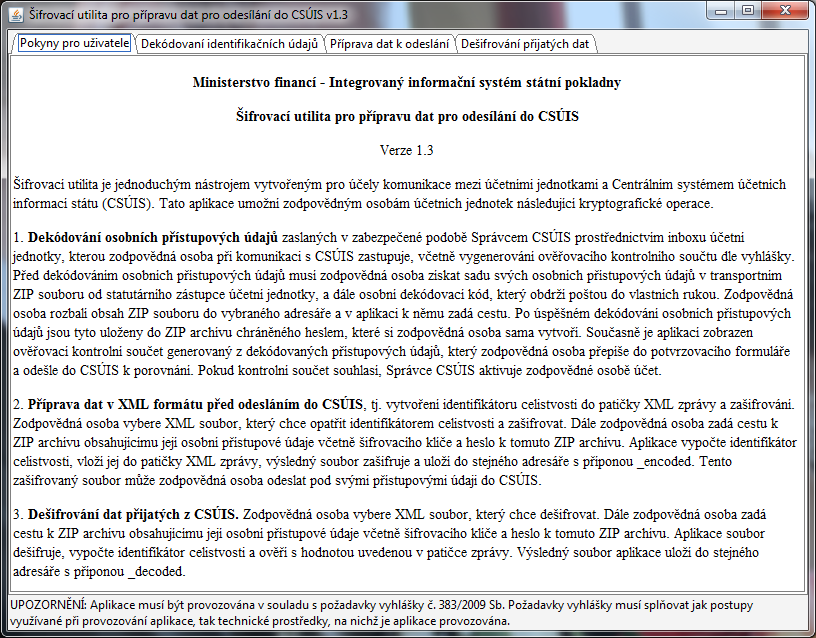
Obr.: Šifrovací utilita
6. Z adresy (http://www.statnipokladna.cz/cs/csuis/webova-aplikace) stáhnout Zajišťovací a identifikační soubory včetně šifrovacího klíče, aktuální přímý odkaz ke stažení: http://www.statnipokladna.cz/assets/cs/media/IISSP-CSUIS_Metodika_2012-02-27_Zajistovaci-a-identifikacni-soubory-vcetne-sifrovaciho-klice-CSUISWebova-aplikaceZaIS27022012.zip
7. Zip archív obsahuje devět TXT souborů, tyto rozbalit do vhodné složky, déle se zde bude používat C:\CSUIS
8. V šifrovací utilitě na stránce Dekódování identifikačních údajů zadat následující hodnoty:
- Cesta k adresáři, ve kterém je rozbalen zip archív: C:\CSUIS
- Osobní dekódovací kód pro testovací rozhraní: 6604727919852504927587222182544051176636000874522868489147164751
- Heslo k nově vytvořenému zip archívu, například: 1atmitec2
9. Po stisku tlačítka Dekóduj vznikne ve stejné složce soubor PersonalCodesStorage.zip.
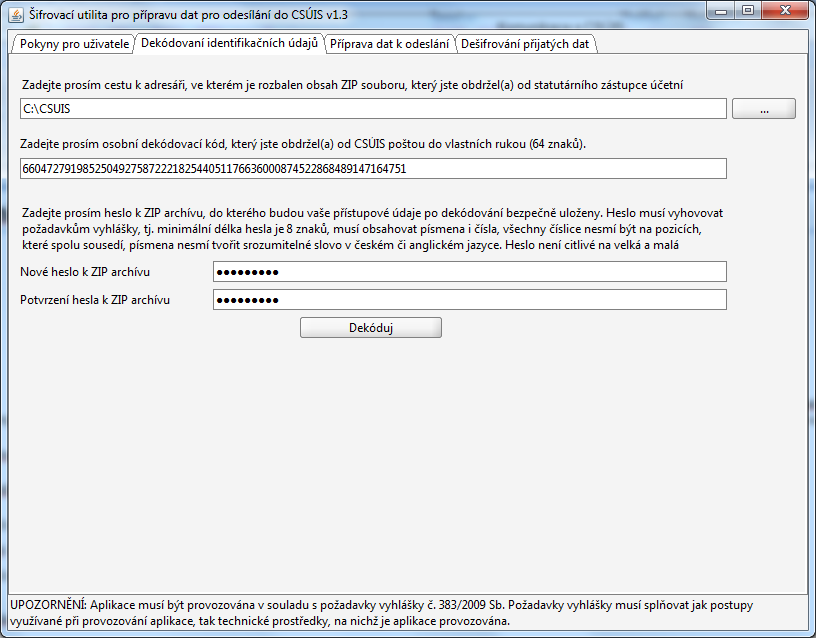
Obr.: Šifrovací utilita - Dekódování identifikačních údajů
10. Na stránce Příprava dat k odeslání zadat následující údaje:
- XML soubor pro odeslání, například C:\CSUIS\70_PKP_castI.xml
- Cesta k souboru PersonalCodesStorage.zip: C:\CSUIS\PersonalCodesStorage.zip
- Heslo použité při dekódování (viz bod 8), tedy například: 1atmitec2
11. Po stisku tlačítka Zašifruj vznikne soubor se stejným názvem jako původní XML doplněný o prefix _encoded, např. 70_PKP_castI_encoded.xml

Obr.: Šifrovací utilita - Příprava dat k odeslání
12. Přihlášení do Webové aplikace (testovací rozhraní) https://portal5.statnipokladna.cz/csuis/Index
- Uživatelské jméno: 0010000050
- Heslo: nl7jbu5o
13. V menu kliknout na Odeslání dat do CSÚIS a zadat následující údaje:
- Cesta k zakódovanému souboru: C:\CSUIS\70_PKP_castI_encoded.xml
- Uživatel: 0010000050
- Heslo: nl7jbu5o
14. Následně je možno v sekci Zobrazení zpráv v inboxu možno zkontrolovat, zda a s jakým výsledkem byla zpráva zpracována.
Pomocný konsolidační záznam
Po spuštění skriptu Pomocný konsolidační záznam vybereme xml soubor s žádankou, kterou nám zaslalo ministerstvo. Zobrazí se formulář pomocného konsolidačního záznamu.
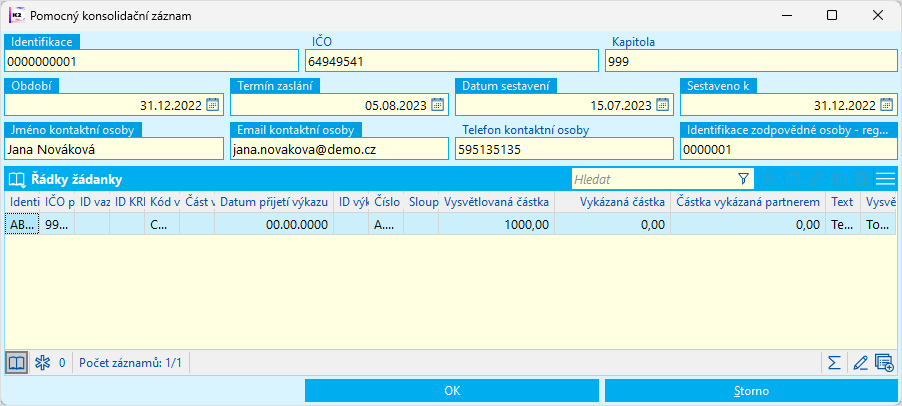
Obr.: Formulář funkce Pomocný konsolidační záznam
V Řádcích žádanky jsou uvedeny položky, které je třeba vysvětlit.
Jednotlivé řádky žádanky zobrazíme po stisknutí klávesy Enter a do každého řádku zapíšeme Vysvětlení.
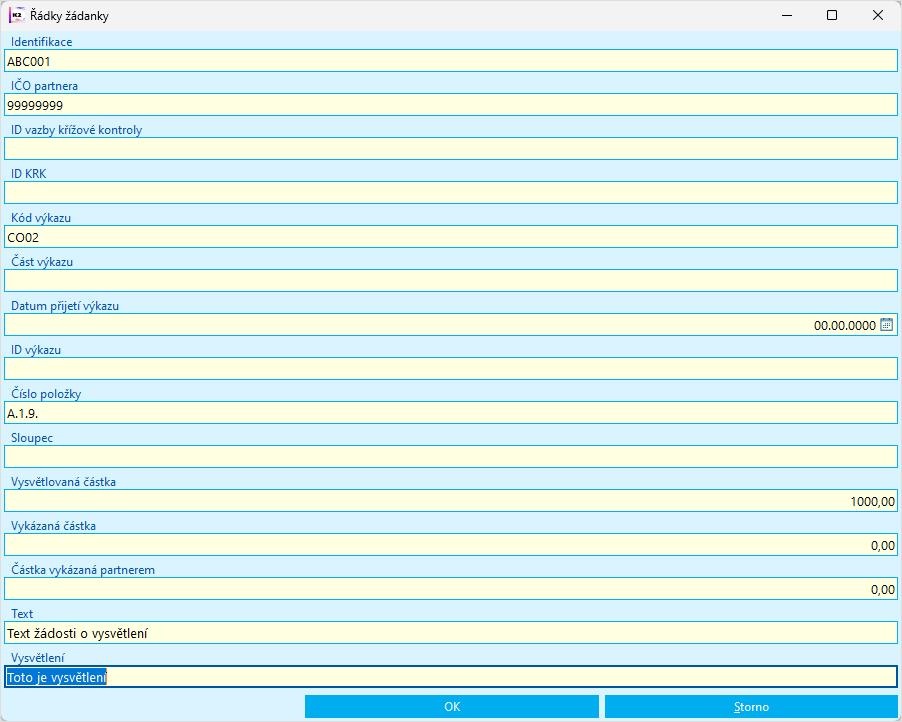
Obr.: Řádek žádanky
Po doplnění vysvětlení do všech řádků a odsouhlasení formuláře funkce se vytvoří xml soubor a uloží se do firemního adresáře. Soubor zašifrujeme a odešleme do CSÚIS.
Pomocný konsolidační záznam
Číslo procesu: |
Id. číslo skriptu: FUCT079 |
Soubor: AuxiliaryConsolidationRecord.PAS |
Popis skriptu: Pomocí skriptu se vytvoří pomocný konsolidační záznam (souvisí s výkazem Pomocný konsolidační přehled). Bližší popis v Uživatelské příručce v části Účetnictví. |
||
Adresa ve stromu: |
||
Parametry skriptu:
Bez parametrů. |